VOLLSTÄNDIGE ANLEITUNG: So laden Sie die iTunes-Mediathek auf einen neuen Computer herunter
Über die iTunes-Bibliothek können Sie schnell zu jedem Album gelangen, das Sie als Favorit gespeichert haben. Wenn Sie gerade zum ersten Mal ein Upgrade auf das Gerät durchgeführt haben, müssen Sie mit dem Vorgang „So laden Sie die iTunes-Mediathek auf einen neuen Computer herunter“. Da es tatsächlich so einfach war, Ihre iTunes-Mediathek auf einen solchen neuen Computer zu übertragen, sollten Sie sich bei einem Upgrade auf einen solchen neuen Computer darüber keine Sorgen machen.
Die Übertragung der Initiative auf einen neuen Computer kann auf verschiedene Arten erfolgen. In diesem Beitrag wird unser Hauptaugenmerk hauptsächlich auf verschiedenen Strategien liegen, die weiter unten erläutert werden.
Inhaltsverzeichnis Teil 1. Vorteile und Funktionen der iTunes-BibliothekTeil 2. Konsolidieren Sie die iTunes-Mediathek, bevor Sie auf einen neuen Computer umziehenTeil 3. Verschiedene Methoden zum Verschieben der iTunes-Mediathek auf einen neuen ComputerTeil 4. Der beste Weg, die iTunes-Mediathek kostenlos herunterzuladenFazit:
Teil 1. Vorteile und Funktionen der iTunes-Bibliothek
Apple Inc. ist für die Entwicklung der iTunes Library-Softwareanwendung verantwortlich, einem Medienverwaltungsprogramm, mit dem Benutzer ihre eigene Musik, Filme, Podcasts und anderes Material auf ihren PCs und Mobilgeräten organisieren und abspielen können. Es fungiert als Drehscheibe für alle Ihre Medien, bietet einen konzentrierten Platz für Ihre gesamte Mediensammlung und dient als Zentrum für alle Ihre Medien.
Die iTunes-Bibliothek ist eine der am häufigsten verwendeten Softwareanwendungen zur Medienverwaltung, da sie Benutzern eine Vielzahl wichtiger Funktionen und Vorteile bietet. Im Folgenden finden Sie eine Liste einiger der wichtigsten Hauptfunktionen und Vorteile, die die iTunes-Mediathek bietet:
- Organisation von Mediendateien: Die iTunes-Bibliothek bietet Ihnen die Möglichkeit, alle Ihre Mediendateien an einem praktischen Ort zu organisieren und zu verwalten. Sie können Ihre Mediensammlung nach Künstler, Album, Genre oder Jahr organisieren, Wiedergabelisten erstellen und die Lieder und Videos bewerten und kommentieren, die Ihnen am besten gefallen.
- Wiedergabe von Medien: Wenn Sie über eine iTunes-Bibliothek verfügen, können Sie mit dem Programm selbst Audio- und Videodateien sowie Podcasts abspielen. Es ist mit einer Vielzahl von Dateitypen kompatibel, darunter MP3, AAC, AIFF und WAV.
- Synchronisierung mit mobilen Geräten: Die iTunes-Bibliothek bietet Ihnen die Möglichkeit, Ihr Material mit Ihrem iPhone, iPad oder zu synchronisieren iPod touchSo können Sie Ihre Medien ganz einfach auch unterwegs genießen.
- Sicherung und Wiederherstellung: Die iTunes-Bibliothek bietet Ihnen die Möglichkeit, Ihre Medien sowie die Einstellungen auf Ihrem Gerät zu sichern und wiederherzustellen. Dies macht es einfach, Ihr Material auf ein neues Gerät zu kopieren oder Ihre Medien wiederherzustellen, falls ein Problem mit dem Gerät auftritt, das Sie gerade verwenden.
- Plattformübergreifende Kompatibilität: iTunes ist ein Mediaplayer, der aufgrund seiner plattformübergreifenden Kompatibilität häufig auf verschiedenen Betriebssystemen verwendet wird. Dies liegt daran, dass die iTunes-Mediathek für die Nutzung auf Computern mit Mac und Windows zugänglich ist.
Teil 2. Konsolidieren Sie die iTunes-Mediathek, bevor Sie auf einen neuen Computer umziehen
Der erste Schritt vor dem Herunterladen der iTunes-Mediathek auf einen neuen Computer ist die Konsolidierung der iTunes-Mediathek. Das Konsolidieren oder Integrieren einer iTunes-Bibliothek bedeutet, mehrere iTunes-Bibliotheken in einer einzigen Bibliothek zusammenzufassen. Dies kann hilfreich sein, wenn Ihre Medien auf mehrere Computer oder externe Festplatten verteilt sind und Sie alle Ihre Medien an einem Ort verwalten möchten, bevor Sie sie auf ein neues Gerät herunterladen. Hier finden Sie eine Schritt-für-Schritt-Anleitung zum Konsolidieren oder Integrieren Ihrer iTunes-Mediathek:
- Starten Sie die iTunes-Anwendung auf Ihrem Computer.
- Bevor Sie Ihre iTunes-Mediathek konsolidieren können, müssen Sie alle Ihre Mediendateien finden. Dies kann das Durchsuchen Ihres Computers oder externer Festplatten nach Mediendateien umfassen.
- Wenn Sie alle Ihre Mediendateien gefunden haben, kopieren Sie sie an einen Ort auf Ihrem Computer oder einer externen Festplatte. Dadurch wird es einfacher, alle Ihre Medien in eine einzige iTunes-Mediathek zu importieren.
- Da sich alle Ihre Mediendateien an einem Ort befinden, können Sie sie jetzt in iTunes importieren. Gehen Sie dazu in iTunes zu „Datei“ > „Ordner zur Bibliothek hinzufügen“ und wählen Sie den Ordner aus, der alle Ihre Mediendateien enthält.
- Nachdem Sie alle Ihre Mediendateien importiert haben, können Sie sie an einem Ort in der iTunes-Mediathek konsolidieren. Gehen Sie dazu in iTunes zu „Datei“ > „Bibliothek“ > „Bibliothek organisieren“. Aktivieren Sie das Kontrollkästchen neben „Dateien konsolidieren“ und klicken Sie auf „OK“. Dadurch werden alle Ihre Mediendateien in den iTunes-Medienordner kopiert und Ihre iTunes-Mediathek aktualisiert, um auf den neuen Speicherort Ihrer Mediendateien zu verweisen.

- Sobald Sie Ihre Mediendateien konsolidiert haben, verfügen Sie möglicherweise über Duplikate einiger Songs oder Videos. Um Duplikate zu entfernen, gehen Sie in iTunes zu „Datei“ > „Mediathek“ > „Doppelte Elemente anzeigen“ und wählen Sie die Duplikate aus, die Sie entfernen möchten. Klicken Sie dann mit der rechten Maustaste auf die Duplikate und wählen Sie „Aus Bibliothek löschen“ oder „Song löschen“, um sie aus Ihrer iTunes-Mediathek zu entfernen.
- Nach der Konsolidierung Ihrer iTunes-Mediathek müssen Sie möglicherweise Ihre Geräte synchronisieren, um sicherzustellen, dass alle Ihre Medien auf Ihren Mobilgeräten verfügbar sind. Schließen Sie dazu Ihr Gerät an Ihren Computer an und klicken Sie in iTunes auf das Gerätesymbol. Wählen Sie dann die Medien aus, die Sie synchronisieren möchten, und klicken Sie auf „Synchronisieren“, um Ihre Medien auf Ihr Gerät zu übertragen.
Teil 3. Verschiedene Methoden zum Verschieben der iTunes-Mediathek auf einen neuen Computer
Das Herunterladen Ihrer iTunes-Mediathek auf einen neuen Computer kann wie eine entmutigende Aufgabe erscheinen, ist aber eigentlich ein recht einfacher Vorgang. Im Wesentlichen müssen Sie lediglich Ihre iTunes-Mediathek von Ihrem alten Computer auf Ihren neuen Computer übertragen. Hier ist ein kurzer Überblick über verschiedene Methoden zum Verschieben Ihrer iTunes-Mediathek auf einen neuen Computer:
Übertragen Sie die iTunes-Bibliothek mithilfe eines externen Laufwerks auf einen neuen Computer
Wenn Sie auf einen neuen Computer umziehen und Ihre iTunes-Mediathek mitnehmen möchten, kann die Verwendung eines externen Laufwerks eine gute Möglichkeit sein, Ihre Mediendateien schnell und einfach zu übertragen. Hier sind die Schritte zum Herunterladen der iTunes-Mediathek auf einen neuen Computer mithilfe eines externen Laufwerks:
- Schließen Sie Ihr externes Laufwerk an Ihren alten Computer an und stellen Sie sicher, dass es von Ihrem Computer erkannt wird.
- Bevor Sie Ihre iTunes-Mediathek übertragen, sollten Sie Ihre Mediendateien konsolidieren, um sicherzustellen, dass alle Ihre Medien enthalten sind. Führen Sie dazu einfach die oben genannten Schritte aus. Dadurch werden alle Ihre Mediendateien in den iTunes Media-Ordner auf Ihrem alten Computer kopiert.
- Wenn Ihre Mediendateien auf Ihrem alten Computer konsolidiert wurden, können Sie Ihre gesamte iTunes-Bibliothek auf das externe Laufwerk übertragen. Suchen Sie dazu den iTunes-Ordner auf Ihrem alten Computer. Der Speicherort dieses Ordners hängt von Ihrem Betriebssystem ab, normalerweise befindet er sich jedoch im Ordner „Musik“. Kopieren Sie den gesamten iTunes-Ordner auf Ihr externes Laufwerk.
- Nachdem Sie Ihre iTunes-Mediathek auf das externe Laufwerk kopiert haben, entnehmen Sie das Laufwerk sicher aus Ihrem alten Computer und schließen Sie es an Ihren neuen Computer an.
- Suchen Sie auf Ihrem neuen Computer erneut den iTunes-Ordner. Kopieren Sie dieses Mal den iTunes-Ordner vom externen Laufwerk in den Musikordner auf Ihrem neuen Computer. Sie können bei Bedarf auch einen anderen Speicherort für den iTunes-Ordner auswählen.

- Wenn Sie den iTunes-Ordner auf Ihren neuen Computer kopiert haben, öffnen Sie iTunes auf Ihrem neuen Computer. Halten Sie die Wahltaste (Mac) oder die Umschalttaste (Windows) gedrückt und klicken Sie auf das iTunes-Symbol. Es erscheint ein Fenster, in dem Sie aufgefordert werden, die iTunes-Mediathek auszuwählen. Wählen Sie „Bibliothek auswählen“ und navigieren Sie zum Speicherort, an den Sie den iTunes-Ordner kopiert haben.
- Immer wenn Sie Ihre iTunes-Bibliothek ausgewählt haben, öffnet iTunes Ihre Bibliothek und überprüft sie. Wenn Mediendateien fehlen, werden Sie von iTunes aufgefordert, diese zu suchen.
Übertragen Sie die iTunes-Bibliothek mithilfe von iTunes Backup auf einen neuen Computer
Wenn Sie über ein iTunes-Backup Ihres alten Computers verfügen, können Sie es zum Herunterladen der iTunes-Mediathek auf den neuen Computer verwenden. Hier sind die Schritte:
- Bevor Sie Ihre iTunes-Mediathek aus einem iTunes-Backup herunterladen können, müssen Sie sicherstellen, dass Ihr neuer Computer mit dem Internet verbunden ist.
- Wenn sich Ihr iTunes-Backup auf einem externen Laufwerk befindet, schließen Sie das Laufwerk an Ihren neuen Computer an und stellen Sie sicher, dass es von Ihrem Computer erkannt wird.
- Falls Sie dies noch nicht getan haben, laden Sie iTunes herunter und installieren Sie es auf Ihrem neuen Computer.
- Öffnen Sie iTunes auf Ihrem neuen Computer und gehen Sie zu „Datei“, dann „Geräte“ und dann „Aus Backup wiederherstellen“. Wählen Sie das Backup aus, das Ihre iTunes-Mediathek enthält, und klicken Sie auf „Wiederherstellen“. Dadurch wird Ihre gesamte iTunes-Bibliothek, einschließlich aller Mediendateien, Wiedergabelisten und Einstellungen, auf Ihren neuen Computer übertragen.
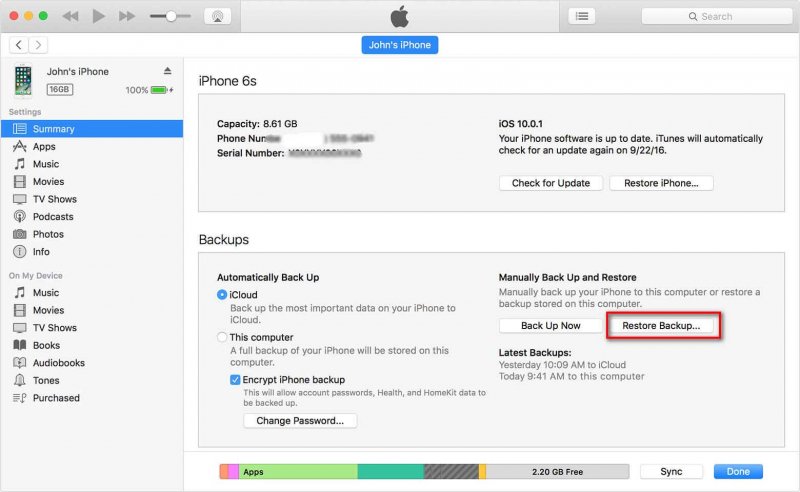
- Nachdem der Wiederherstellungsvorgang abgeschlossen ist, öffnen Sie iTunes auf Ihrem neuen Computer und überprüfen Sie, ob Ihre iTunes-Mediathek erfolgreich übertragen wurde. Sie sollten alle Ihre Mediendateien und Wiedergabelisten in Ihrer iTunes-Mediathek sehen.
Übertragen Sie die iTunes-Bibliothek mithilfe von Cloud Drive auf einen neuen Computer
Der Cloud-Speicherdienst ist auch eine Option, mit der Sie Ihre iTunes-Mediathek zwischen mehreren Computern im selben Netzwerk teilen können. Eine gute Cloud-Speicherlösung sichert Ihre wichtigen Dokumente, Fotos, Musik und Videos, hilft aber auch dabei, alle Ihre Geräte synchron zu halten. Sie haben wahrscheinlich schon von den großen Playern gehört Microsoft Microsoft Onedrive, Google Drive und Dropbox. Hier sind die Schritte zum Herunterladen der iTunes-Bibliothek auf einen neuen Computer mit Dropbox:
- Öffnen Sie mit der Dropbox-Desktopanwendung oder öffnen Sie die offizielle Website von Dropbox und melden Sie sich bei Ihrem Dropbox-Konto an.
- Klicken Sie dann auf die Schaltfläche „Dateien hochladen“. Klicken Sie im Popup auf „Datei auswählen“ und wählen Sie dann iTunes-Musikdateien auf Ihrem Computer aus, die Sie zu Dropbox hinzufügen möchten. Sie können so viele Songs auswählen, wie Sie möchten, und dann auf „Upload starten“ klicken.

- Auf diese Weise haben Sie Ihre iTunes-Musikbibliothek erfolgreich in Ihr Dropbox-Konto verschoben. Melden Sie sich nun auf Ihrem neuen Computer bei demselben Konto an und laden Sie die Dateien herunter.
Teil 4. Der beste Weg, die iTunes-Mediathek kostenlos herunterzuladen
Was passiert, wenn beim Verschieben der iTunes-Mediathek auf einen neuen Computer Fehler auftreten, z. B. ein inkompatibles Format? Denn Apple nutzt den DRM-Schutz, um die Nutzung seiner Medieninhalte durch Kunden zu kontrollieren. Es ist also nicht so einfach, wie Sie erwarten, wenn Sie Ihre iTunes-Musikbibliothek auf USB, Cloud-Speicher oder Musikplayer verschieben möchten. Wie lade ich die iTunes-Bibliothek unbegrenzt auf einen neuen Computer herunter? Keine Sorge, hier stellen wir Ihnen einen ultimativen Workaround vor, damit Sie Ihre iTunes-Musikbibliothek überall hin übertragen können.
Wenn es darum geht, Apple Music und iTunes ungeschützt zu machen, AMusicSoft Apple Music-Konverter kann das Beste machen. Es kann das DRM von Apple Music-Songs entfernen, sodass Sie diese Musik unbegrenzt mit anderen teilen können Spielen Sie Apple Music-Songs auf Alexa oder andere Geräte.
AMusicSoft Apple Music Converter ist eine Drittanbieter-Software, mit der Sie Laden Sie Apple Music-Songs herunter und iTunes-Musikbibliothek überall, indem Sie Apple Music-Titel in verschiedene Formate konvertieren. Diese App ist eine hervorragende Ressource. Es ermöglicht Ihnen, Ihre Lieblingsmusik herunterzuladen und in gängige Audiodateitypen zu konvertieren und stellt sicher, dass die Ausgabedateien die beste Qualität haben. Das Toolkit unterstützt mehrere Musikdateiformate, darunter MP3, WAV, FLAC und AAC.
Die Anwendung ist eine hervorragende Möglichkeit, Ihre Lieblingsmusik zu haben. Sie können sie einfach auf jedem beliebigen Gerät offline anhören. So verwenden Sie AMusicSoft Apple Music Converter:
- Gehen Sie zur AMusicSoft-Website und laden Sie die Software herunter. Folgen Sie den Anweisungen, um sie auf Ihrem neuen Computer zu installieren.
Kostenlos herunterladen Kostenlos herunterladen
- Starten Sie die Software auf Ihrem neuen Computer und Ihre iTunes-Mediathek wird auf der Hauptoberfläche angezeigt. Wählen Sie die Apple Music-Titel aus Ihrer iTunes-Mediathek aus, die Sie herunterladen möchten. Sie können einzelne Titel, Alben oder Wiedergabelisten auswählen.

- Wählen Sie das gewünschte Ausgabeformat für Ihre heruntergeladenen Titel. AMusicSoft Apple Music Converter unterstützt MP3, AAC, WAV, FLAC und andere Formate. Sie können die Ausgabeeinstellungen wie Bitrate, Abtastrate und Kanal für Ihre heruntergeladenen Titel anpassen.

- Klicken Sie auf die Schaltfläche „Konvertieren“, um mit der Konvertierung Ihrer ausgewählten Apple Music-Titel in das ausgewählte Format zu beginnen. Sobald die Konvertierung abgeschlossen ist, werden die heruntergeladenen Titel auf Ihrem Computer gespeichert. Anschließend können Sie sie mithilfe eines externen Laufwerks oder anderer Übertragungsmethoden auf Ihren neuen Computer übertragen.

- Nachdem Sie die heruntergeladenen Titel auf Ihren neuen Computer übertragen haben, öffnen Sie iTunes und gehen Sie zu „Datei“ > „Zur Bibliothek hinzufügen“. Wählen Sie die heruntergeladenen Titel aus und klicken Sie auf „Öffnen“, um sie in Ihre iTunes-Mediathek zu importieren.
Fazit:
Wie lade ich die iTunes-Mediathek auf einen neuen Computer herunter? Es gibt verschiedene Möglichkeiten, eine Musikbibliothek auf einen neuen Computer zu übertragen, einschließlich der Verwendung von Software von Drittanbietern wie AMusicSoft Apple Music-Konverter. Jede Methode ist wichtig. Wählen Sie daher die Methode aus, die Ihren Anforderungen am besten entspricht. Mit dem richtigen Ansatz können Sie ganz einfach die iTunes-Mediathek herunterladen und Ihre Musik und andere Mediendateien ohne Unterbrechungen weiter genießen.
Menschen Auch Lesen
- So kopieren Sie eine Wiedergabeliste vom iPod auf iTunes [Schnellmethoden]
- So kündigen Sie Ihr iTunes-Abonnement auf iPhone, Android und Computer
- Wie spielt man Musik über USB auf dem iPhone ab? [Aktualisiert]
- Was passiert, wenn Songs nicht vom iPhone gelöscht werden können? GELÖST!
- So laden Sie Rückruftöne auf Android herunter
- So spielen Sie Musik beim Streamen auf PS4 ab: Ein Benutzerhandbuch
- So sichern Sie Ihre Wiedergabelisten mit dem Apple CD-Brenner
- Lassen Sie uns die Exklusivliste von Apple Music genießen
Robert Fabry ist ein begeisterter Blogger und Technik-Enthusiast. Vielleicht kann er Sie mit ein paar Tipps anstecken. Außerdem hat er eine Leidenschaft für Musik und hat zu diesen Themen für AMusicSoft geschrieben.